Panuje zgoda, że za dużo czasu na ekranieźle dla ciebie, ale trudno jest uciec od ekranów. Jeśli nie patrzysz na telefon, prawdopodobnie znajdujesz się na pulpicie i nie wszyscy mają możliwość jego wyłączenia i zrobienia sobie przerwy. Jedną z ostatnich metod zmniejszenia obciążenia związanego z ciągłym wpatrywaniem się w ekran jest nadanie mu cieplejszego koloru. Ta metoda została po raz pierwszy wprowadzona przez aplikację o nazwie Flux, ale w systemie macOS jest to teraz funkcja o nazwie Night Shift. Możesz zaplanować Night Shift na macOS, tak jak na iOS. Oto jak.
Zaplanuj Night Shift
Funkcja Night Shift została wprowadzona w systemie macOS Sierra, więc musisz mieć co najmniej tę wersję systemu operacyjnego.
Otwórz aplikację Preferencje systemowe i przejdź do Preferencji wyświetlania. Zobaczysz kartę Night Shift. Wybierz to.

Domyślnie Night Shift jest wyłączony. Aby włączyć zgodnie z harmonogramem, otwórz menu „Harmonogram”.
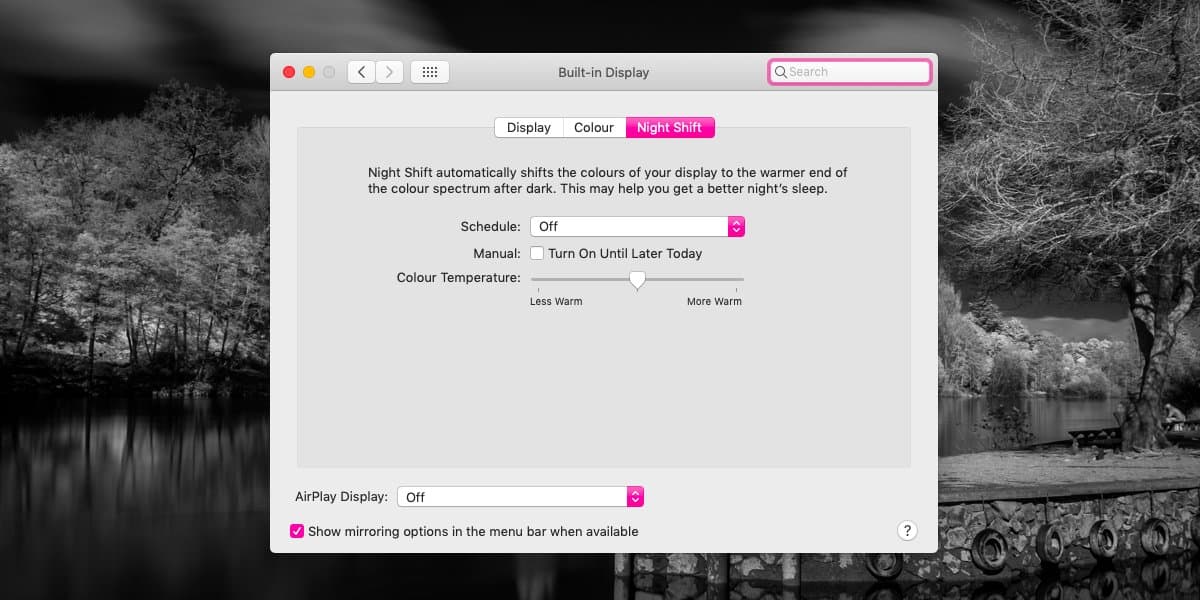
Istnieją dwa sposoby zaplanowania nocnej zmiany. Możesz zaplanować, aby działał z czasem wschodu i zachodu słońca dla Twojej lokalizacji lub możesz ustawić własny harmonogram.
Harmonogram wschodu / zachodu słońca umożliwia Night Shiftw systemie macOS, gdy zachodzi zachód słońca w Twojej okolicy, i wyłącza go, gdy wschodzą. Oznacza to, że gdy tylko wieczór, twój ekran zostanie zabarwiony cieplejszym kolorem. Kiedy jest ranek, ekran powróci do naturalnego niebieskiego.
Niestandardowy harmonogram pozwala ustawić czas rozpoczęcia i zakończenia nocnej zmiany na dowolną. Nie jest związany z zachodem / wschodem słońca. Możesz ustawić, aby był włączony na dowolny okres czasu.
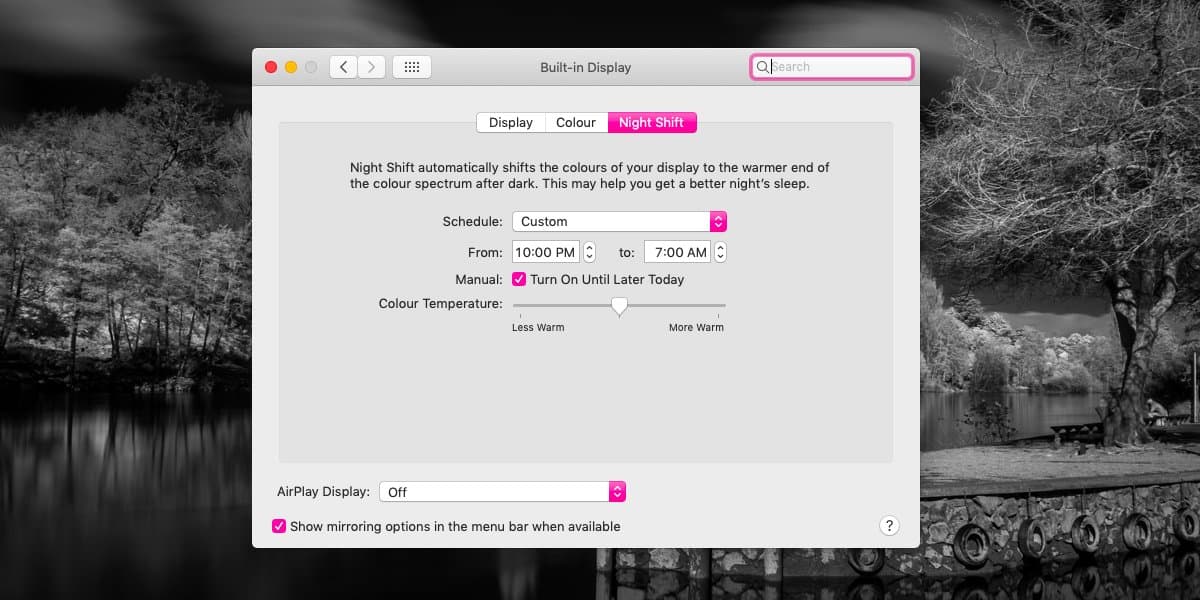
Po włączeniu Night Shift na macOS teżza pomocą opcji niestandardowej lub opcji Zachód słońca do wschodu słońca możesz zmienić poziom ciepła ekranu, gdy jest on włączony. Użyj suwaka „Temperatura kolorów”, aby ustawić cieplejszy lub chłodniejszy kolor.
Powinniśmy wspomnieć, że odcień ekranu niemieć wpływ na zrzuty ekranu. Jeśli często robisz zrzuty ekranu i martwisz się, że pomarańczowy odcień Night Shift wpłynie na nie, nie przejmuj się. Wszystkie zrzuty ekranu wyglądają, jakby nie było żadnego odcienia. Poprzedni zrzut ekranu został zrobiony przy włączonej funkcji Night Shift i nie ma w nim pomarańczy.
Jeśli korzystasz ze znacznie starszej wersji systemu macOS, która nie ma funkcji Night Shift, rozważ użycie popularnej aplikacji Flux. Warto również rozważyć aktualizację do najnowszej wersji systemu macOS.
Jeśli korzystasz z systemu Windows 10, jest w nim wbudowana podobna funkcja. Użytkownicy systemu Linux mogą również przyciemnić ekrany cieplejszym kolorem.












Komentarze